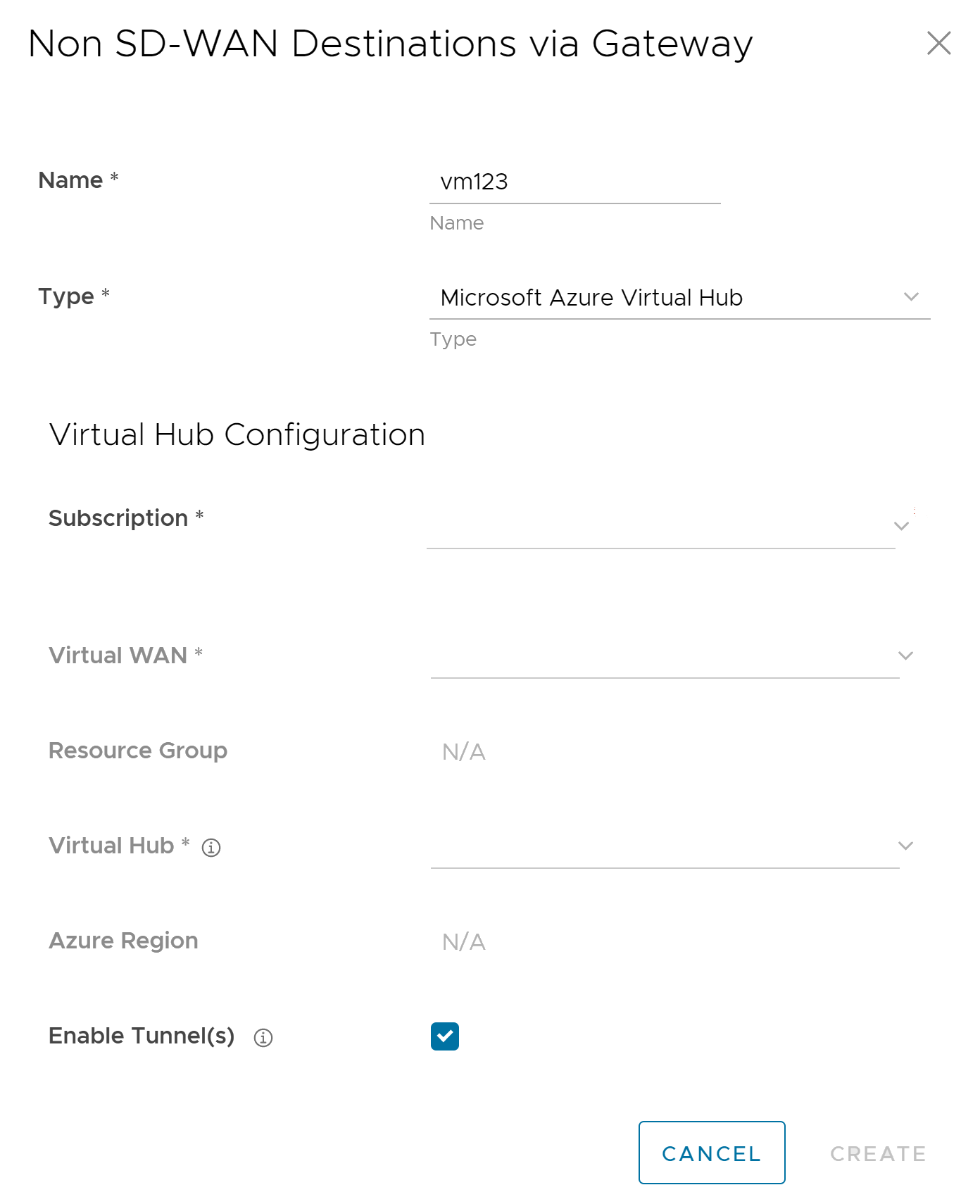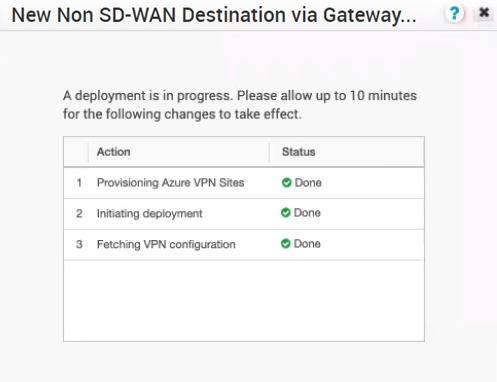按以下步骤在 SASE Orchestrator 中配置 Microsoft Azure 虚拟 Hub (Microsoft Azure Virtual Hub) 类型的非 SD-WAN 目标。
过程
- 在企业门户的 SD-WAN 服务中,转到,然后在非 SD-WAN 目标 (Non SD-WAN Destinations) 下,展开通过网关的非 SD-WAN 目标 (Non SD-WAN Destinations via Gateway)。
- 单击新建 (New),然后输入非 SD-WAN 目标的名称 (Name) 和类型 (Type)。在输入 Microsoft Azure 虚拟 Hub (Microsoft Azure Virtual Hub) 作为类型 (Type) 后,对话框中将显示虚拟 Hub 配置 (Virtual Hub Configuration) 部分:
- 您可以配置以下设置:
| 选项 |
描述 |
| 订阅 (Subscription) |
从下拉菜单中选择订阅。 |
| 虚拟 WAN (Virtual WAN) |
应用程序会从 Azure 动态获取所有可用的虚拟 WAN。从下拉菜单中选择虚拟 WAN。 |
| 资源组 (Resource Group) |
应用程序将自动填充与选定虚拟 WAN 相关联的资源组。 |
| 虚拟 Hub (Virtual Hub) |
从下拉菜单中选择虚拟 Hub。 |
| Azure 区域 (Azure Region) |
应用程序将自动填充与选定虚拟 Hub 对应的 Azure 区域。 |
| 启用隧道 (Enable Tunnel(s)) |
选中启用隧道 (Enable Tunnel(s)) 复选框,以允许 VMware VPN 网关在成功置备站点后立即启动到目标虚拟 Hub 的 VPN 连接。 |
注:
- 只有在至少一个配置文件上配置非 SD-WAN 目标后,VMware VPN 网关才会启动 IKE 协商。
- 对于 Microsoft Azure 类型的非 SD-WAN 目标,使用的默认本地身份验证 ID 值为 SD-WAN 网关接口公用 IP。
- 单击创建 (Create)。
SASE Orchestrator 会自动启动部署,置备 Azure VPN 站点,并为新配置的站点下载 VPN 站点配置。它会将配置存储在
SASE Orchestrator 的
非 SD-WAN 目标配置数据库中。
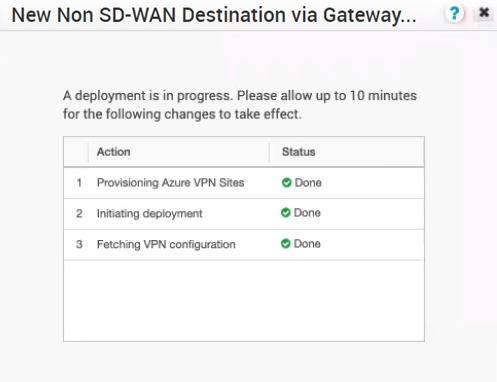
在 SASE Orchestrator 端置备 Azure VPN 站点后,您可以在 Azure 门户中导航到 以查看 VPN 站点(主站点和冗余站点)。
下一步做什么
- 将 Microsoft Azure 非 SD-WAN 目标 与配置文件相关联,以便在分支和 Azure 虚拟 Hub 之间建立隧道。有关更多信息,请参阅将 Microsoft Azure 非 SD-WAN 目标与 SD-WAN 配置文件关联。
- 您必须手动将 SD-WAN 路由添加到 Azure 网络中。有关更多信息,请参阅编辑 VPN 站点。
- 将配置文件与 Microsoft Azure 非 SD-WAN 目标关联后,您可以导航到,以返回到通过网关的非 SD-WAN 目标 (Non SD-WAN Destinations via Gateway) 区域,然后为非 SD-WAN 目标配置 BGP 设置。滚动到 非 SD-WAN 目标 的名称,然后单击 BGP 列中的编辑 (Edit) 链接。有关更多信息,请参阅在来自网关的 IPsec 上配置 BGP。
- 在通过网关的非 SD-WAN 目标 (Non SD-WAN Destinations via Gateway) 区域中,单击某个 非 SD-WAN 目标 对应的 BFD 列中的编辑 (Edit) 链接,以配置 BFD 设置。有关更多信息,请参阅为网关配置 BFD。
有关 Azure 虚拟 WAN 网关自动化的信息,请参阅从 SD-WAN 网关 中配置 SASE Orchestrator 以实现 Azure 虚拟 WAN IPsec 自动化。